谷歌浏览器怎么下载扩展程序 谷歌浏览器如何下载安装插件扩展程序
更新时间:2024-03-29 12:56:21作者:xtyang
谷歌浏览器作为一款功能强大的网页浏览器,用户可以通过下载安装插件扩展程序来增强其功能和使用体验,要下载扩展程序,用户只需在浏览器中打开Chrome网上应用商店,搜索需要的插件,点击添加至Chrome即可完成安装。而且用户还可以通过设置-更多工具-扩展程序来管理和删除已安装的插件,方便快捷。通过下载各种插件扩展程序,用户可以根据自己的需求和喜好,个性化定制浏览器,提升上网体验。
具体步骤:
1.首先打开我们的谷歌浏览器,进入浏览器主页。
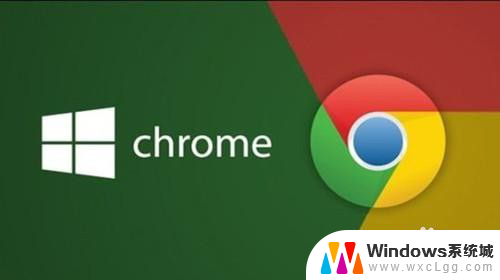
2.主页面点击右上角设置图标,如图。之后选择“更多工具”—“扩展程序”。
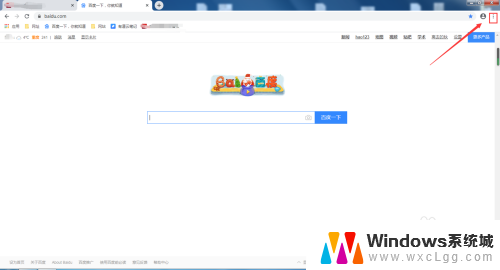
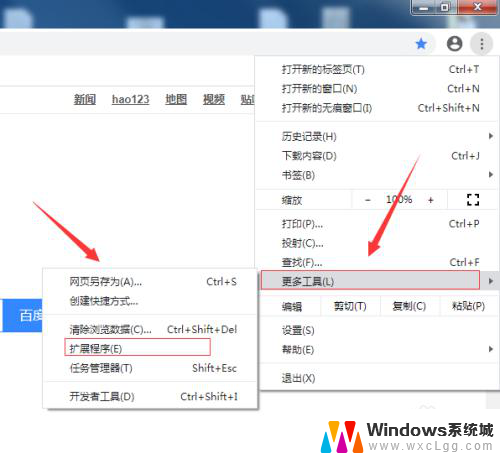
3.离线安装,需要打开右上角“开发者模式”。点击“加载已解压的扩展程序”选择离线程序安装包。如图。

4.扩展程序分为在线安装离线安装。在线安装:Google网上应用店中下载,在线下载。离线安装:直接加载解压已安装程序。
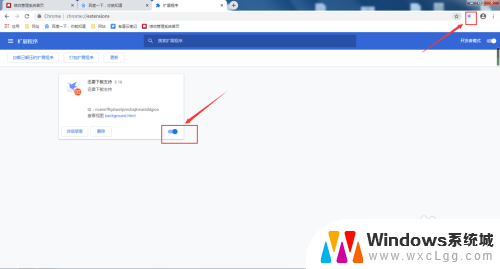
以上就是谷歌浏览器如何下载扩展程序的全部内容,如果遇到这种情况,你可以按照以上步骤解决,非常简单快速。
谷歌浏览器怎么下载扩展程序 谷歌浏览器如何下载安装插件扩展程序相关教程
-
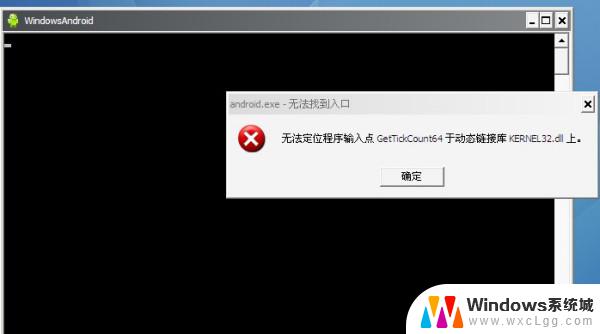
-
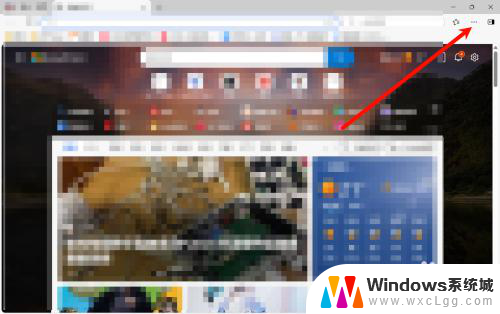 如何在win11中添加edge浏览器 edge浏览器怎么下载安装插件
如何在win11中添加edge浏览器 edge浏览器怎么下载安装插件2025-01-06
-
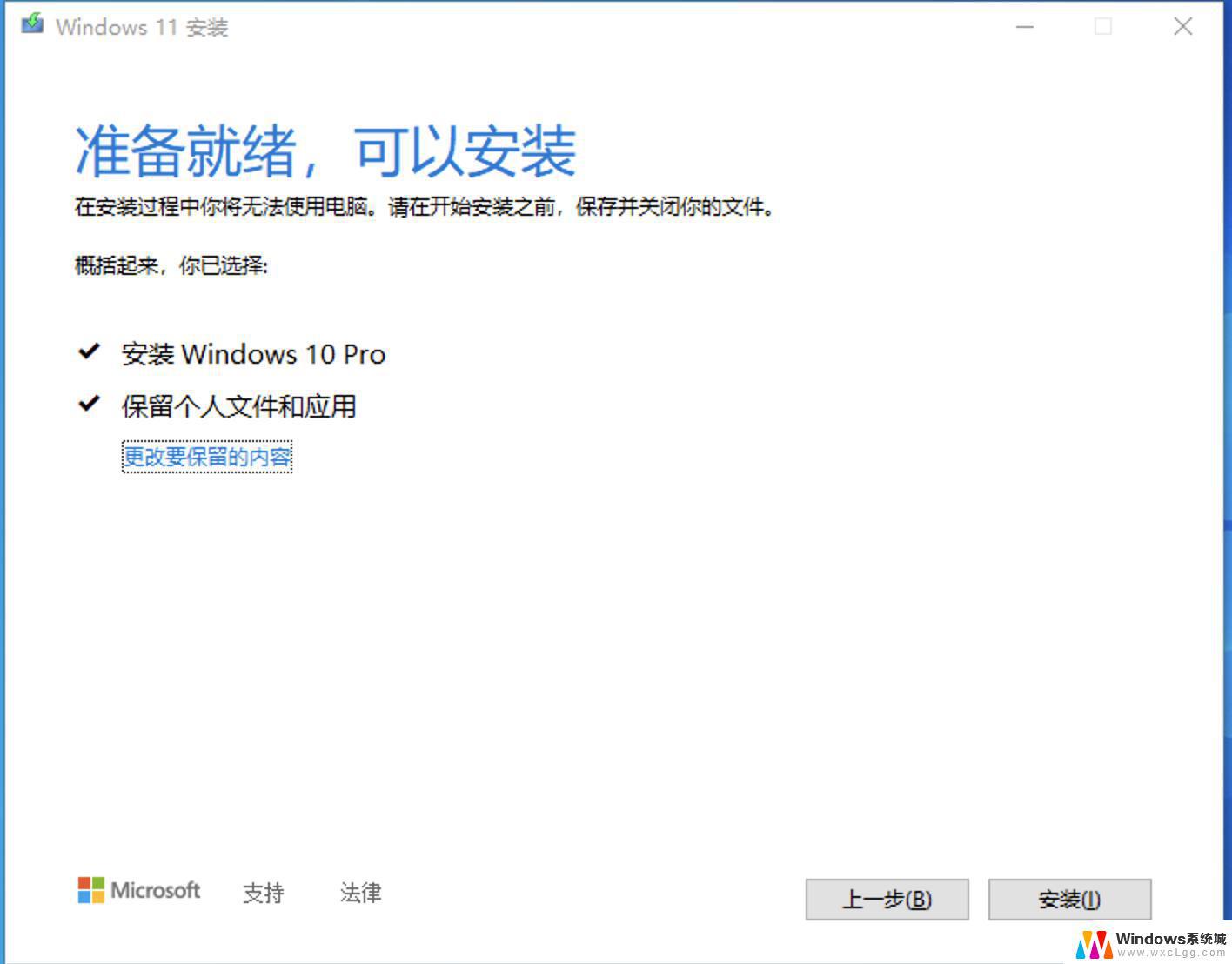 win11安装软件提示扩展属性不一致 Win11提示扩展程序版本不匹配怎么办
win11安装软件提示扩展属性不一致 Win11提示扩展程序版本不匹配怎么办2023-09-11
-
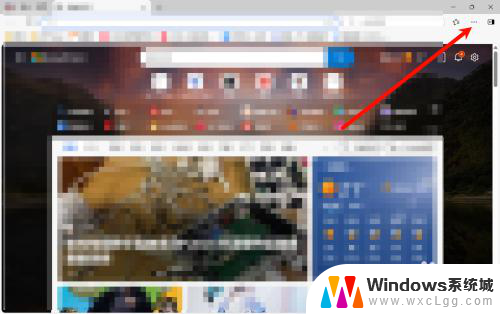 win11授权安装ie插件 edge浏览器插件安装教程
win11授权安装ie插件 edge浏览器插件安装教程2024-12-26
-
 win11系统ie浏览器安装 如何在电脑上安装IE浏览器
win11系统ie浏览器安装 如何在电脑上安装IE浏览器2025-01-12
-
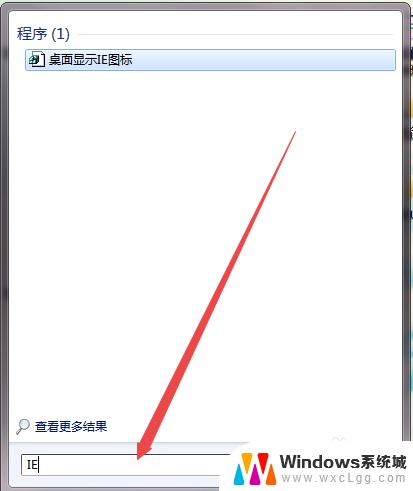 win7怎么下载浏览器 Win7中如何安装IE浏览器
win7怎么下载浏览器 Win7中如何安装IE浏览器2023-09-14
- win10系统如何使用浏览器 Win10系统如何安装IE浏览器
- window10自带的浏览器怎么下载 IE浏览器怎么下载安装
- win11怎么卸载edge安装ie浏览器 Win11卸载edge浏览器的方法
- 如何关闭浏览器禁止安装权限 怎么解除浏览器禁止安装应用权限
- win11安装共享打印机提示0000709 win11共享打印机提示0000709问题解决方法
- win11.net framework 3.5安装失败, win11netframework3.5安装不了怎么办
- win10系统怎么下载天正2006 天正CAD在Win10系统中安装步骤
- steam更新后游戏就需要重新安装 Steam重装不删除游戏
- windows10怎么安装windows7系统 Win10系统如何安装Win7双系统
- u盘下载win10系统安装教程 Win10系统U盘安装教程图解
系统安装教程推荐
- 1 steam更新后游戏就需要重新安装 Steam重装不删除游戏
- 2 显卡驱动打着黑屏 安装显卡驱动后显示器黑屏闪烁
- 3 win11怎么安装ie0 IE浏览器安装方法
- 4 每一台打印机都要安装驱动吗 打印机驱动安装步骤
- 5 笔记本下载怎么下载到d盘 怎样让电脑软件默认安装到D盘
- 6 台式电脑wifi适配器驱动安装失败 WLAN适配器驱动程序问题解决方法
- 7 装了office为啥桌面没有图标 office安装完成后桌面没有office图标怎么办
- 8 win11全新安装提示不符合最低要求 win11安装最低要求
- 9 win11加了硬盘怎么设置 Windows 11系统如何在新硬盘上进行安装和配置
- 10 win11上运行安卓app Win11安卓应用程序下载安装教程